| 如何使用博客“背景音乐播放器”功能 |
|---|
| http://www.sina.com.cn 2006年04月20日11:09 新浪博客 |
“背景音乐播放器”功能简单介绍 背景音乐播放器是为新浪博客量身定做的flash版本播放器。博友可以从“定制我的首页”中选择此播放器到其个人首页,在“首页内容维护”中的“我的音乐”栏目去定制歌曲。背景音乐自动播放问题说明及调查 具体设置步骤如下: 第一步、登录自己的博客
 输入用户名、密码和验证码 第二步、在首页右上方和左中部都能找到控制面板
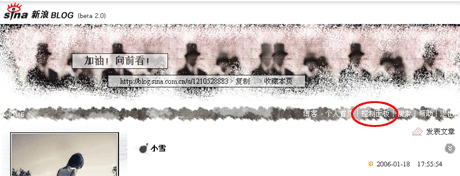 找到控制面板 第三步、进入控制面板,找到首页内容维护,就可以看到背景音乐播放列表
 进入控制面板,找到首页内容维护,背景音乐播放列表 第四步、在背景音乐播放列表选项,进入编辑页面
 进入编辑页面 第五步、进入编辑页面,选择新增选项,设置新的背景音乐
 选择新增选项 第六步、输入音乐列表标题,然后选择下一步
 输入音乐列表标题,然后选择下一步 第七步、音乐列表增加成功,选确认项进入下一程序。
 音乐列表增加成功,选确认项进入下一程序 第八步、背景音乐列表操作面板如下,右上角可方便网友搜索音乐,中间是具体选项,下面是新增按钮。
 背景音乐列表操作面板如图所示 第九步、点击新增按钮,出现新增音乐选项,可输入音乐标题、链接、描述(可不写)
 背景音乐列表操作面板如图所示 第九步、音乐搜索可以方便网友更快找到自己喜欢的音乐,点击搜索音乐
 点击搜索音乐 第十步、进入音乐搜索后,先输入要搜索的歌名,然后选择搜索(目前只支持MP3格式,所以搜索类型注意选择MP3格式)
 点击搜索音乐 第十一步、用新浪iask可以更方便跟快速的搜索到音乐,下面就是音乐列表
 搜索音乐列表 第十二步、点击搜索音乐名称,出现该音乐的具体介绍,在音乐链接上点右键,选择复制快捷方式复制音乐链接。
 复制音乐链接 第十三步、将要加入的音乐链接复制入音乐列表,点击右边的勾号确认。
 复制入音乐列表确认 第十四步、选确定后,右边出现的两个符号,铅笔为修改编辑,叉号为删除。
 音乐列表的各种编辑符号 第十五步、确认后选最下面的保存选项,出现更新成功确认框,点击确认后进入下一步。
 选取更新成功确认框 第十六步、点击确认后可以就看到背景音乐的设置列表。如果想在列表中增加更多的音乐,新增每条音乐可以参见以上步骤
 背景音乐的设置列表,新增音乐参见以上步骤 第十七步、回到控制面板,点击定制我的首页,或者直接在右边操作面板中选取
 点击定制我的首页 第十八步、进入定制我的首页,选取新增模板
 选取新增模板 第十九步、在左下方就可以看到背景音乐播放列表,勾选该模块,点击下面的选取。
 勾选背景音乐播放列表模块 第二十步、在博客首页就可以看到音乐播放列表模板,注意一定要选择保存。
 选择保存新增模块 第二十一步、保存新增模块成功!音乐背景列表设置大功告成!点击确认选项。
 音乐背景列表设置大功告成!点击确认选项 第二十二步、刷新博客首页看到背景音乐效果。
 刷新博客首页看到背景音乐板块的效果 |
| 新浪首页 > 博客首页 > 帮助 > 正文 |
|
||||||||||||